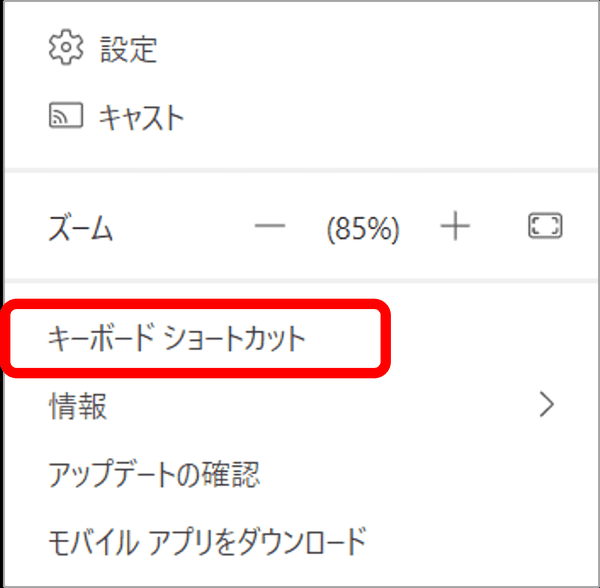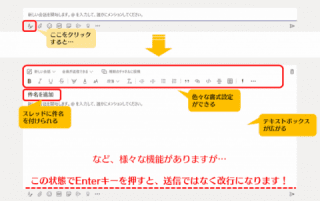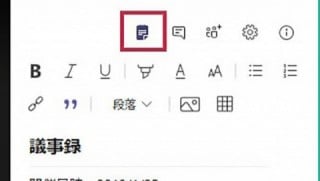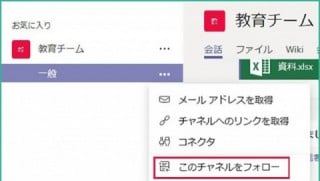Microsoft 365 日記
Microsoft Teams ショートカットキー使ってますか?
2019-03-13
カテゴリ:Microsoft Teams
Microsoft Teams は改行など、いくつかのショートカットキーが設けられています。
しかし、どんなショートカットキーがあるか分からない人も多くいそうですね。
そんな方のために Microsoft Teams は親切です。
Microsoft Teams 画面の右上の表示されている自分のプロフィール画像左の…をクリックして表示されるメニューから「キーボードショートカット」をクリックすると、 Microsoft Teams で使用できるショートカットの一覧を見ることが出来ます。
ショートカットキーは以下の項目に分けて用意されています。
- 「一般」⇒ Microsoft Teams の全体的な操作
- 「ナビゲーション」⇒左にあるナビゲーションメニューの操作
- 「メッセージング」⇒スレッドへの投稿や返信に対する操作
- 「会議、通話、予定表」⇒Teams会議中や予定表に関連する操作
キーボードから手を放したくない人も納得のラインナップですね☆
全て覚えて使用するのはなかなか大変かと思いますが、
いくつか覚えておくと、 Microsoft Teams で作業するときに、少し便利に利用できるかもしれません。
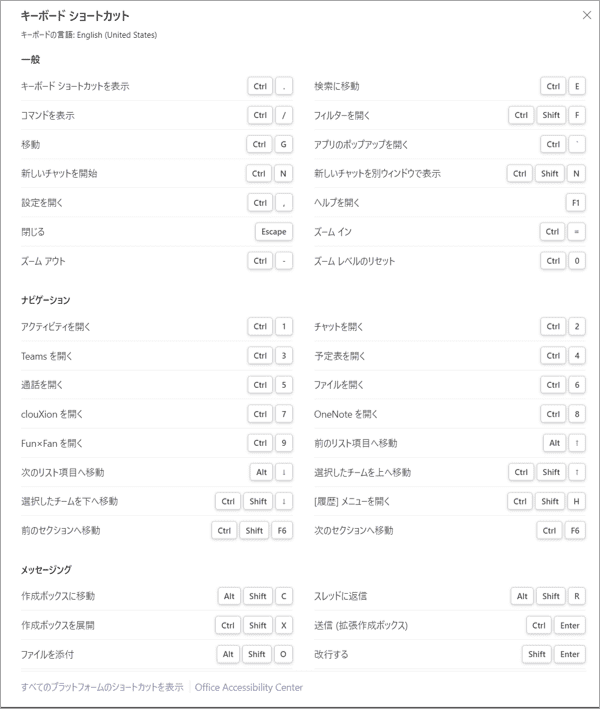
■Shift+enter
本文で改行ができます。
改行はよく使いますので、覚えておくとかなり便利です。
改行はよく使いますので、覚えておくとかなり便利です。
■Ctrl+E
検索ボックスに移動します。
埋もれてしまったスレッドを検索したり、メンバーを探したり、コマンドを入力したり何気によく使う検索ボックスですが、【Ctrl+E】で移動することが出来ます。
■Ctrl+1~5
Microsoft Teams 画面の左に並んでいる各メニューを開くことが出来ます。
Ctrl+1:最新情報のアクティビティを開きます。
Ctrl+2:チャットを開きます。
Ctrl+3:チームを開きます。
Ctrl+4:会議を開きます。
Ctrl+5:ファイルを開きます。
Ctrl+1:最新情報のアクティビティを開きます。
Ctrl+2:チャットを開きます。
Ctrl+3:チームを開きます。
Ctrl+4:会議を開きます。
Ctrl+5:ファイルを開きます。
■Alt+Shift+ CまたはR
スレッドへの投稿に使用できるショートカットキーです。
Alt+Shift+C:新規投稿のメッセージボックスに移動します。
Alt+Shift+R:現在表示しているスレッドへの返信欄に移動します。
ついでに【Ctrl+Shift+X】でメッセージボックスを拡張できます。
入力中にEnterキーを押して、うっかり送信してしまいがちな方はぜひメッセージボックスの拡張も試してしてみてください。Enterキーが改行モードに変わります!
ショートカットキーを使うってちょっとしたことですが、操作や入力がスムーズになったりして良いですよね。
今回紹介したものはほんの一部ですので、ショートカットキーの一覧を参照して、いろいろなショートカットキーを試してみてください。
Microsoft Teams の改行に関する記事はこちら
www.kan.co.jp/publics/index/150/detail=1/b_id=808/r_id=413
チャットの文章を入力中、まだ途中なのについEnterキーを押して改行しようとして
誤って送信してしまったことはありませんか? そのような方におススメの記事です。
執筆者:田口 悠一朗 / プロダクトイノベーションチーム
Microsoft Teams をはじめ、各 Office 365 アプリケーションの使い方マニュアル作成を大手企業を中心に行い、各企業に合った使い方を細かくヒアリングし、常に使用者目線での作成を心がけている。